如何用PPT制作一寸照片?下面小编就给大家讲解下PPT一寸照片制作方法。
ppt模板文章推荐:
PPT页面3D立体效果如何制作
ppt教学模式如何设置
如何在手机上做ppt视频
1、首先随意插入一个矩形。
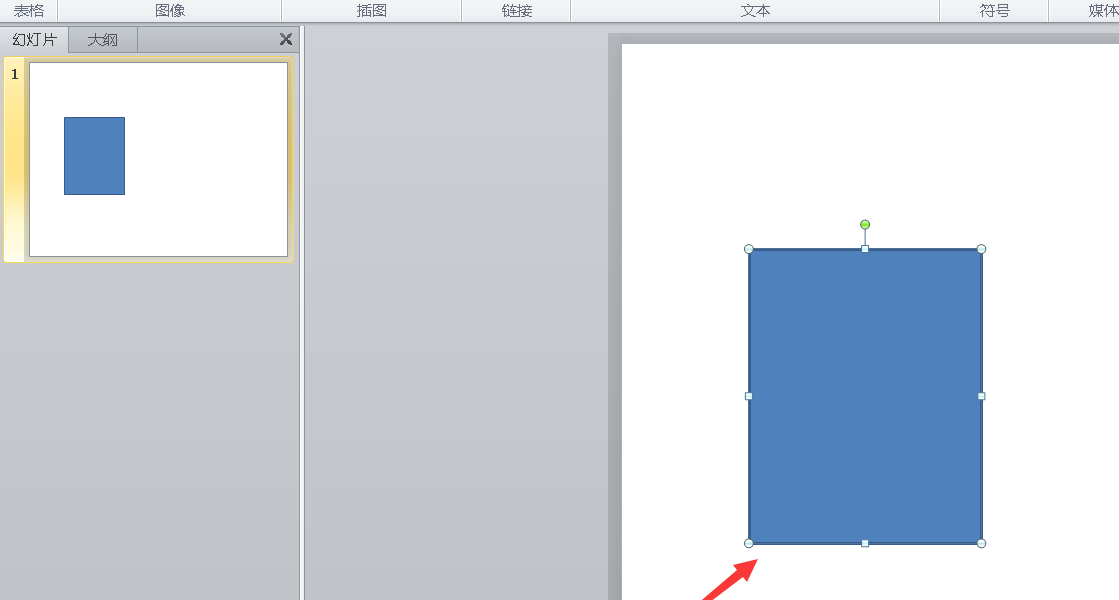
2、进入【格式】选项卡,将其大小调整为高度:14cm,宽度:10cm。
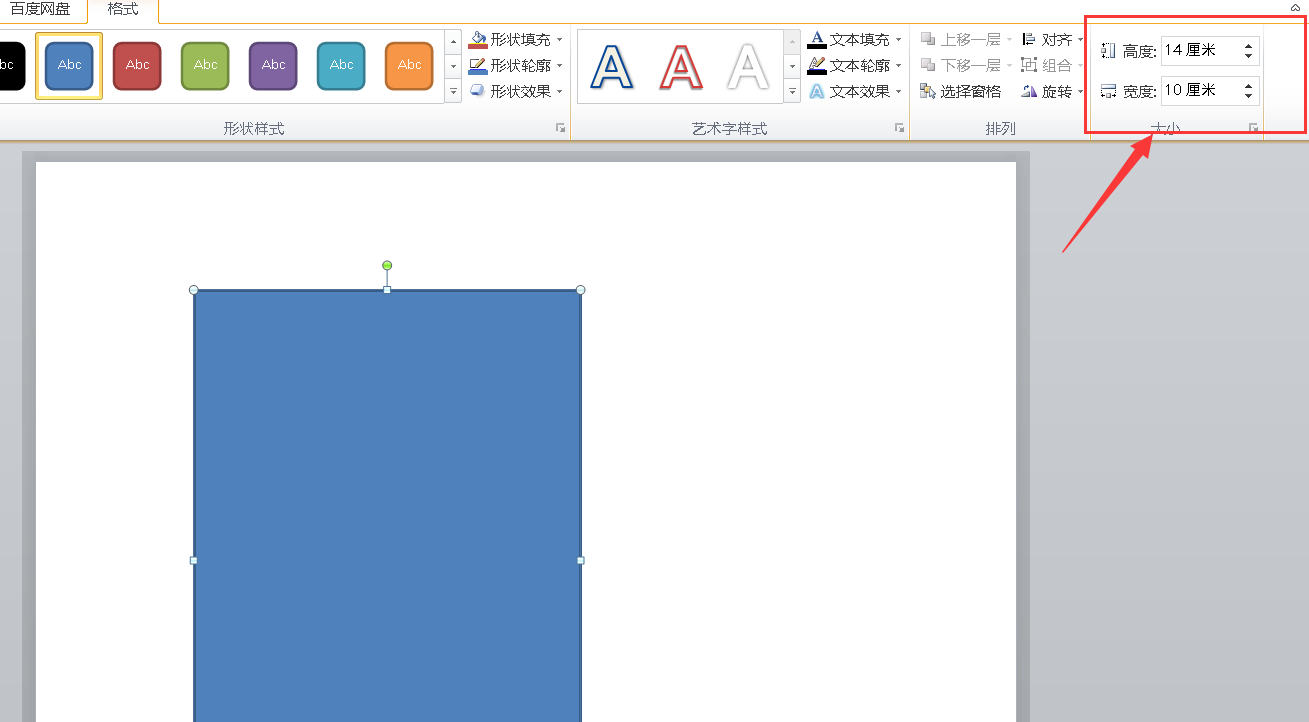
3、形状填充选择为红色。

4、形状轮廓设置为【无轮廓】。
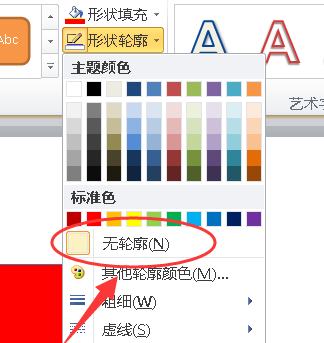
5、插入抠好的图并调整好大小和位置。
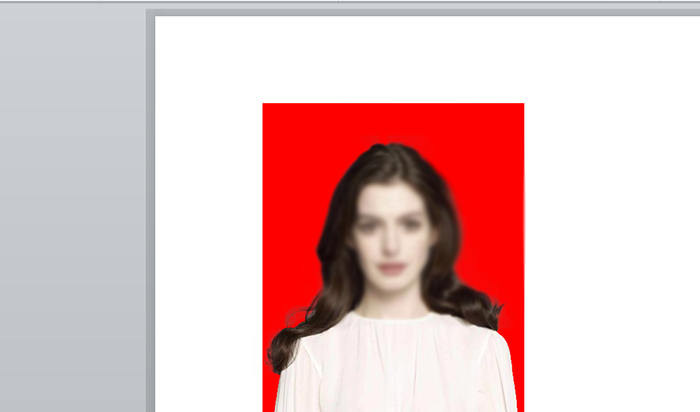
6、按住CTRL键,同时选中人物和矩形。
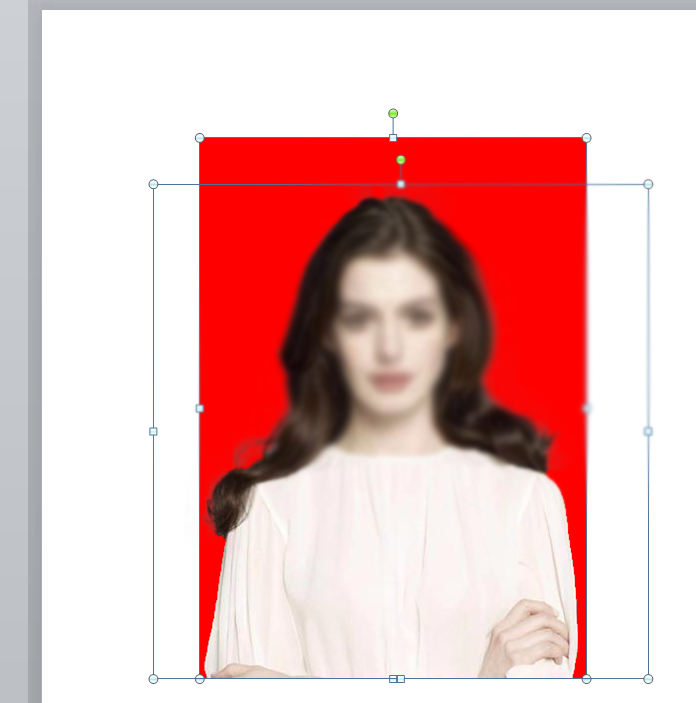
7、快捷键CTRL+G将两个图层合并即可。

文章为用户上传,仅供非商业浏览。发布者:Lomu,转转请注明出处: https://www.daogebangong.com/fr/articles/detail/How%20to%20make%20a%20oneinch%20photo%20with%20PPT.html

 支付宝扫一扫
支付宝扫一扫 
评论列表(196条)
测试